Swap è una posizione sul disco rigido utilizzata come memoria dal sistema operativo. Quando il sistema operativo rileva che la memoria principale si sta riempiendo e richiede più RAM per eseguire correttamente le applicazioni, controlla lo spazio di scambio e trasferisce i file lì. In termini generali, lo swap è una parte del disco rigido utilizzata come RAM sul sistema.
Ho una macchina virtuale in esecuzione che non ha lo scambio su di essa. Molte volte i servizi sono andati in crash a causa di memoria insufficiente. In questa situazione la creazione di file Swap è meglio mantenerli aggiornati. Questo articolo ti aiuterà a creare un file di scambio sul sistema Linux dopo l'installazione.
Come aggiungere Swap in Ubuntu 20.04
Segui i passaggi seguenti per creare e abilitare la memoria di scambio sul tuo sistema Ubuntu.
1. Controlla lo scambio corrente
Prima di lavorare assicurati che il sistema abbia già abilitato lo scambio. Se non c'è scambio, otterrai solo l'intestazione di output.
sudo swapon -s
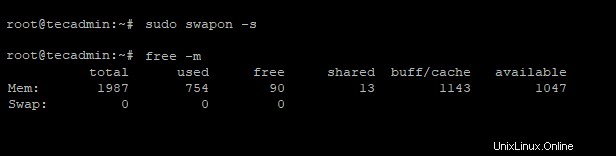
2. Crea file di scambio
Creiamo un file da utilizzare per lo scambio nel sistema delle dimensioni richieste. Prima di creare un file assicurati di avere abbastanza spazio libero su disco. In genere, si raccomanda che lo scambio sia uguale al doppio della memoria fisica installata.
My Digital ocean droplet ha 2 GB di memoria. Quindi creando il file di scambio di 4 GB di dimensione.
sudo fallocate -l 4G /swapfile chmod 600 /swapfile
Il, fallo per scambiare il formato e attivarlo sul tuo sistema eseguendo i seguenti comandi:
sudo mkswap /swapfile sudo swapon /swapfile
3. Rendi lo scambio permanente
Dopo aver eseguito i comandi precedenti, la memoria di scambio viene aggiunta al sistema e il sistema operativo può essere utilizzato quando richiesto. Ma dopo il riavvio del sistema, lo scambio si disattiverà di nuovo.
Puoi renderlo permanente aggiungendo la seguente voce in /etc/fstab file. Modifica il file fstab nell'editor:
sudo vim /etc/fstab
e aggiungi sotto la voce alla fine del file:
/swapfile none swap sw 0 0
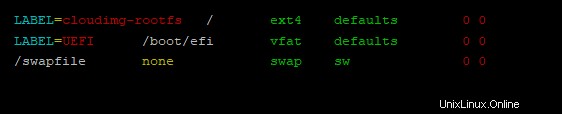
Salva file e chiudi. Ora la memoria di scambio rimarrà attiva anche dopo il riavvio del sistema.
4. Controlla la memoria di scambio del sistema
Hai aggiunto correttamente la memoria di scambio al tuo sistema. Esegui uno dei comandi seguenti per visualizzare la memoria di scambio attiva corrente sul tuo sistema:
sudo swapon -s free -m
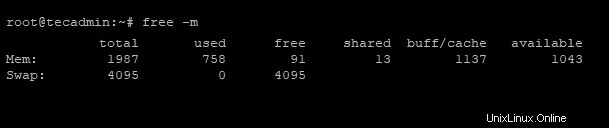
5. Aggiorna parametro Swappiness
Ora cambia la scambiabilità parametro del kernel secondo il vostro requisito. Indica al sistema la frequenza con cui il sistema utilizza questa area di scambio.
Modifica /etc/sysctl.conf file:
sudo vim /etc/sysctl.conf
aggiungi la seguente configurazione alla fine del file
vm.swappiness=10
Ora ricarica il file di configurazione sysctl
sudo sysctl -p
Conclusione
In questo tutorial, hai imparato a creare la memoria Swap sul sistema Ubuntu.